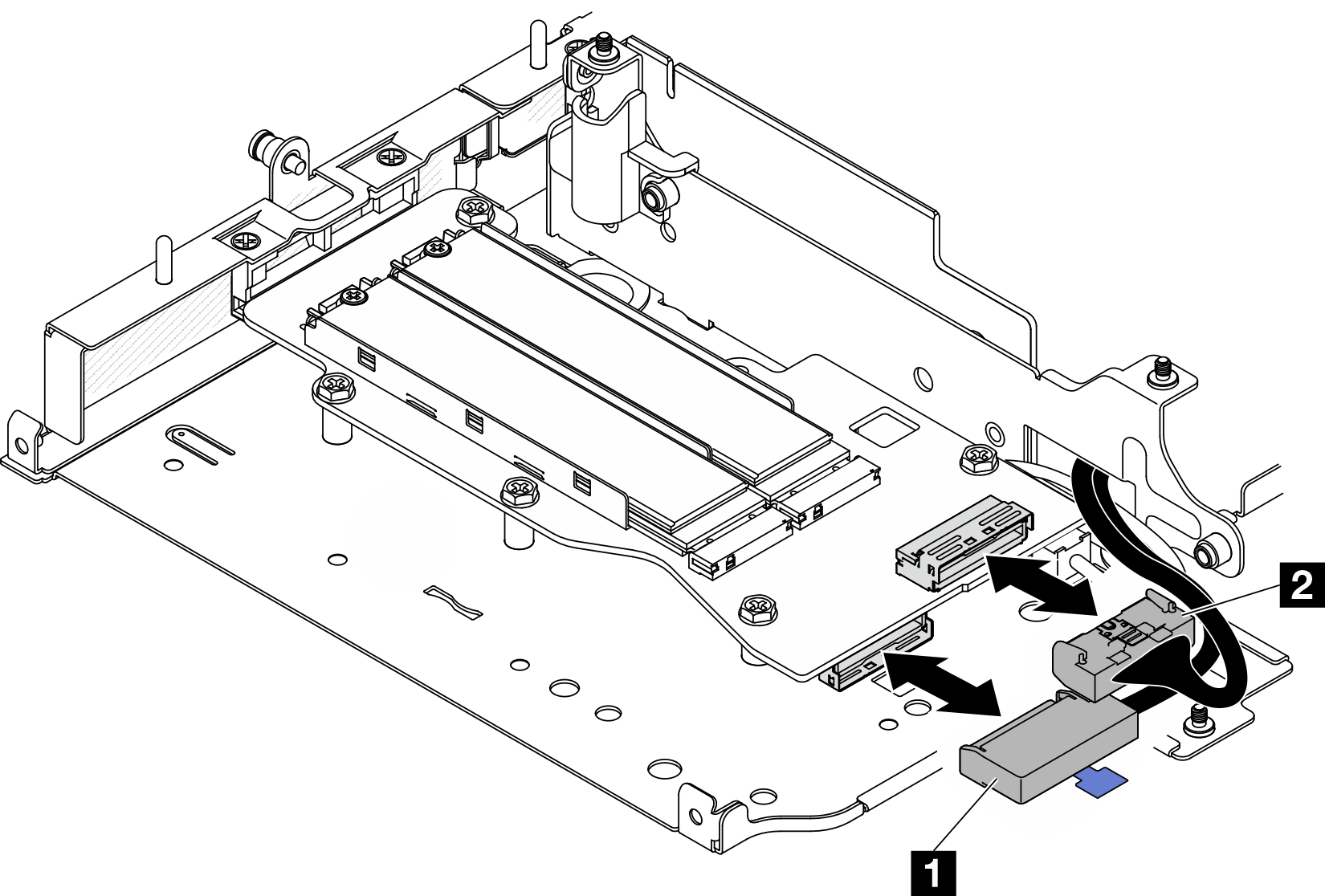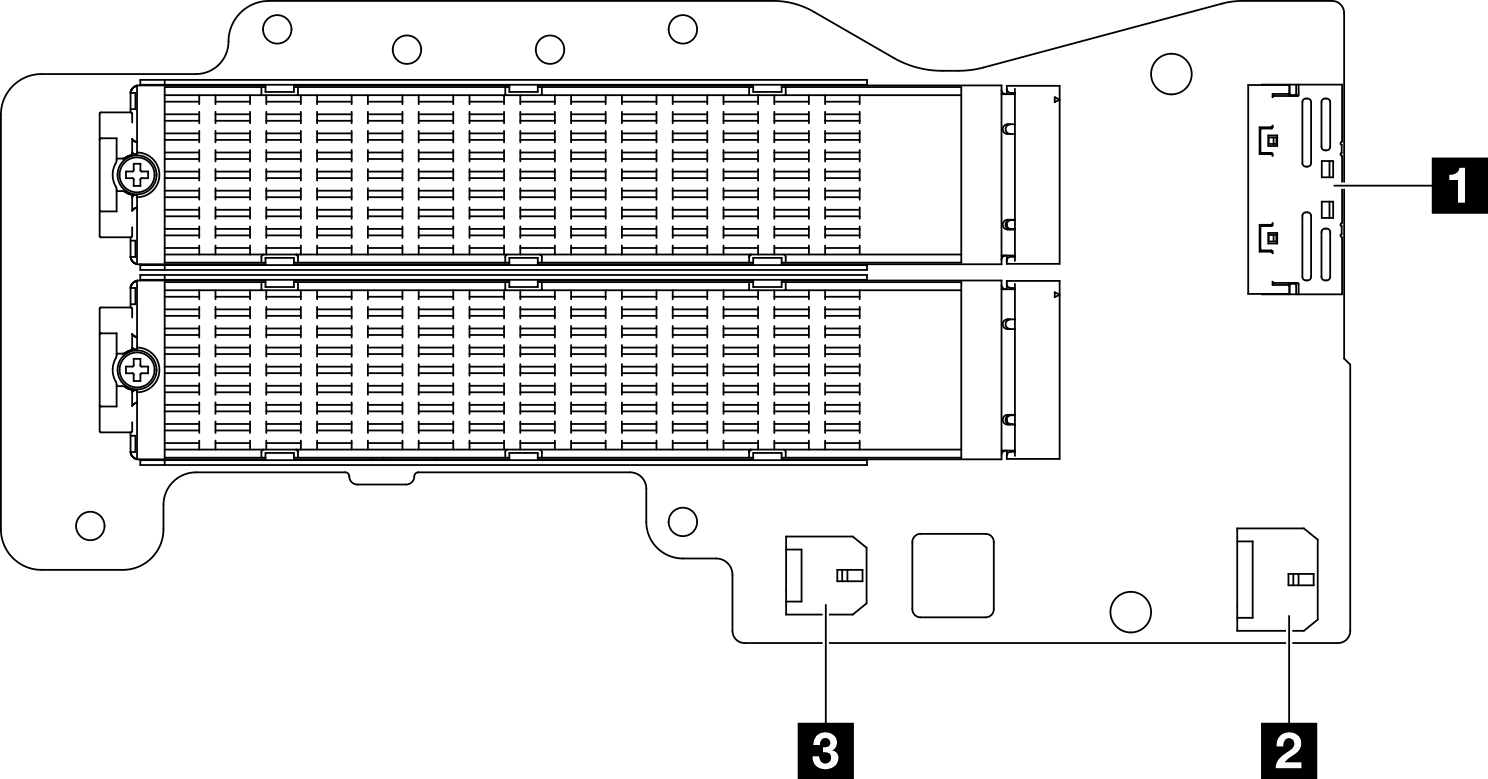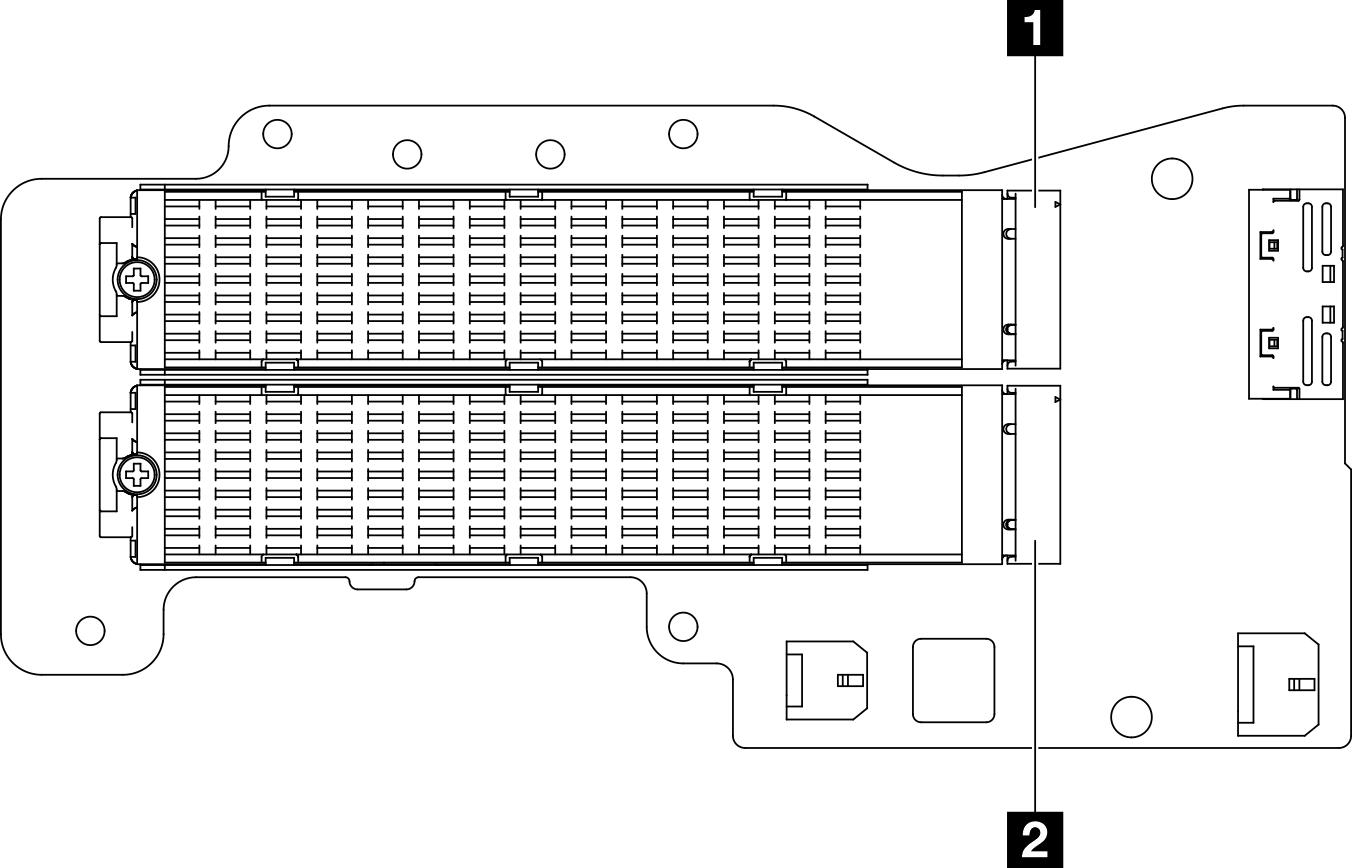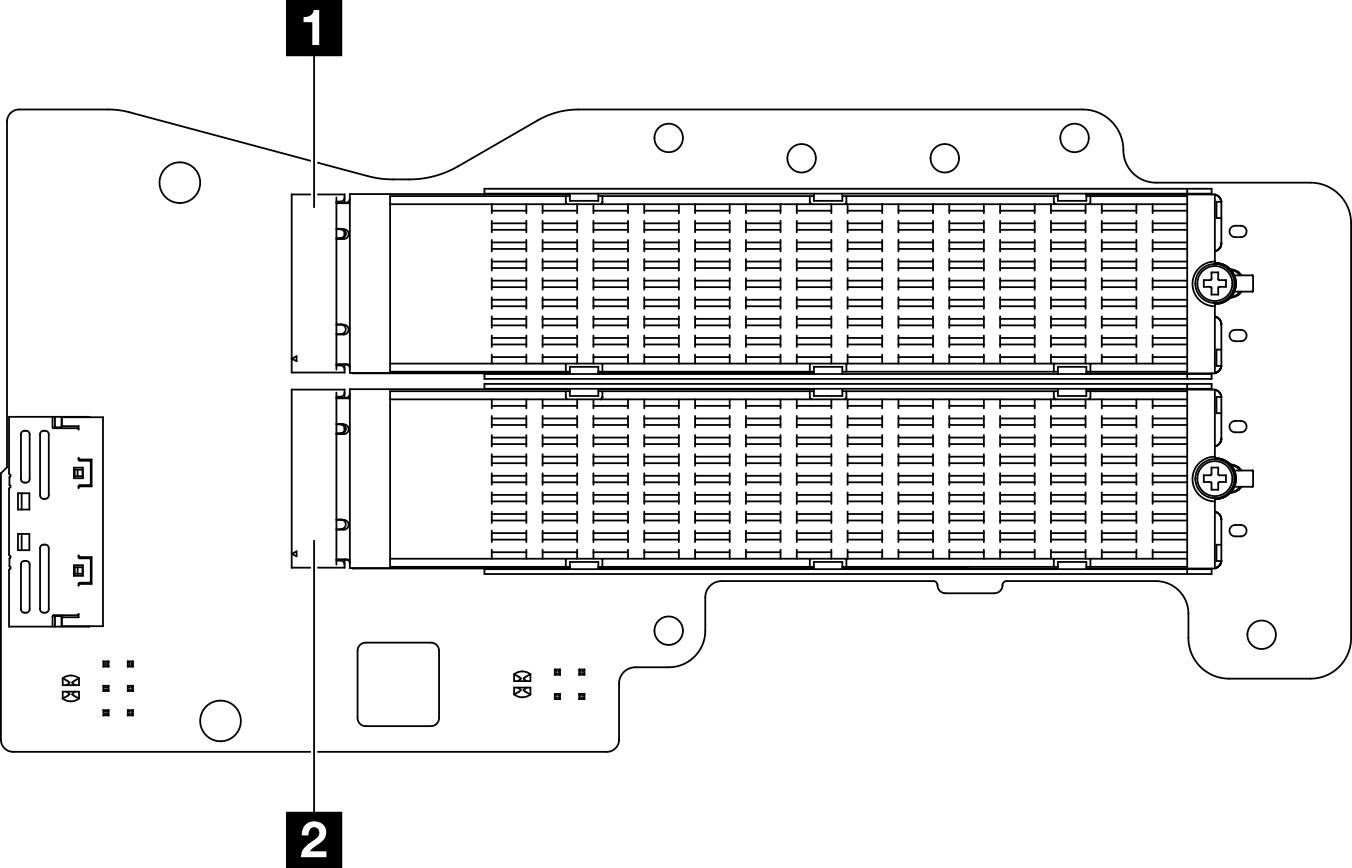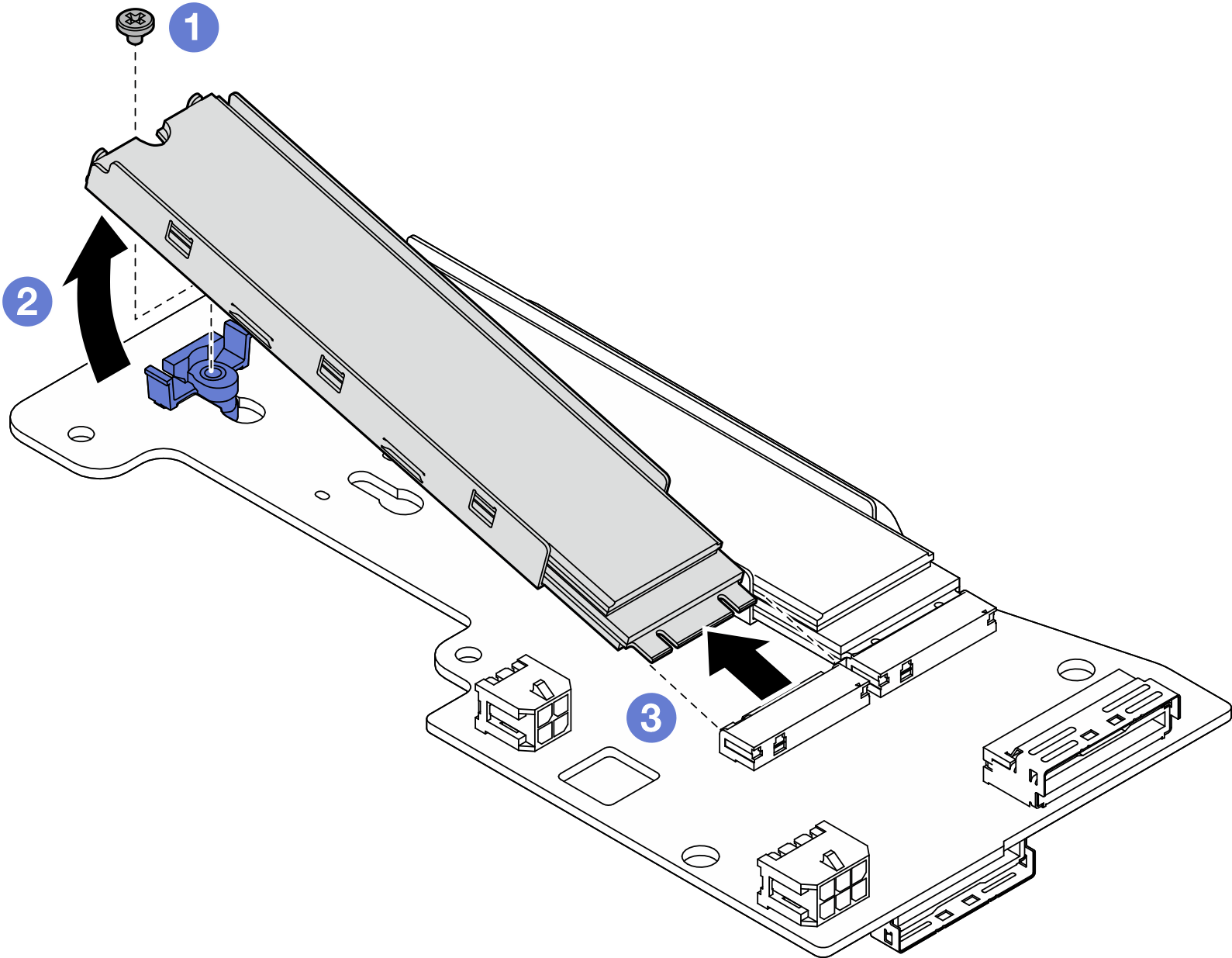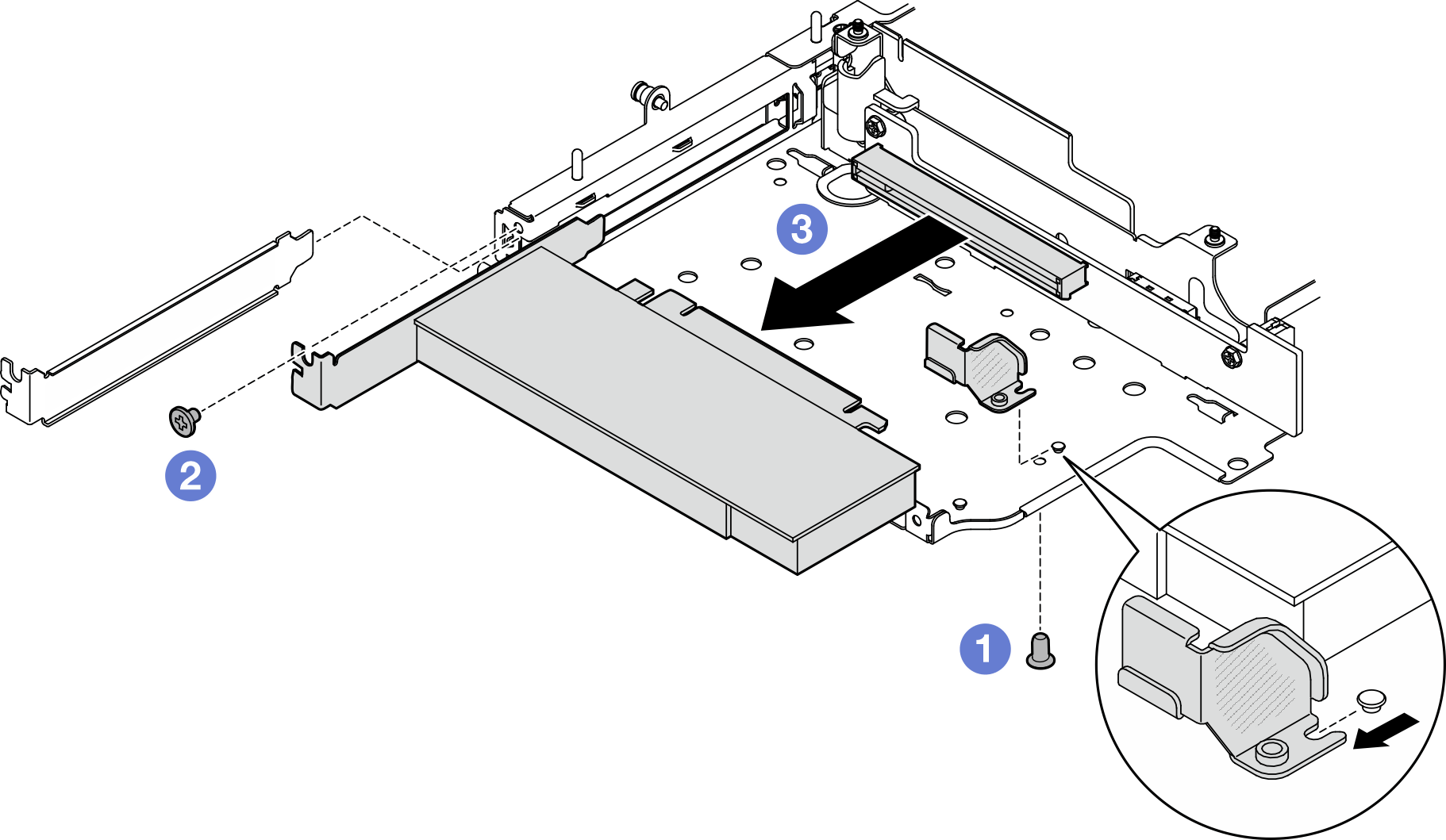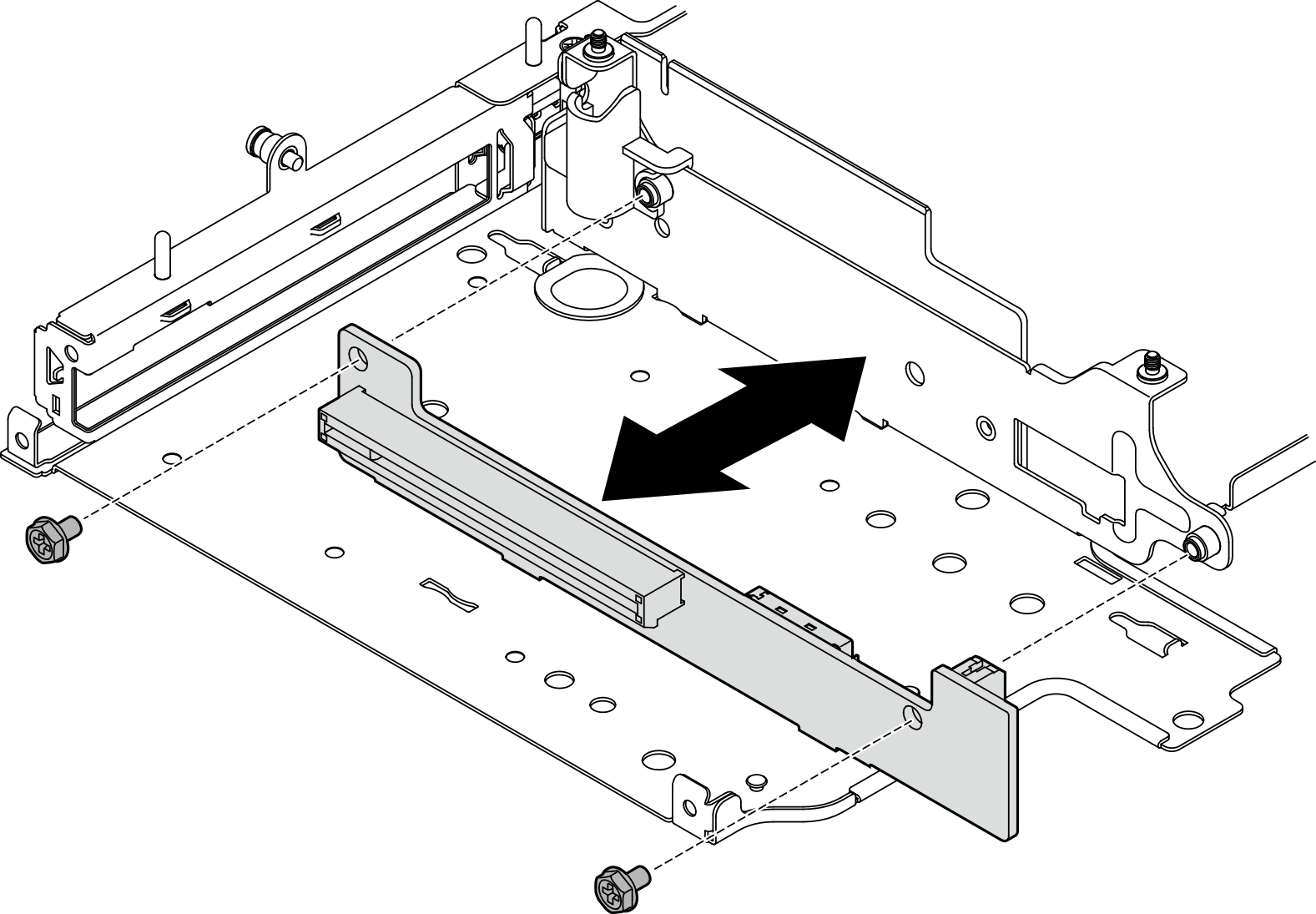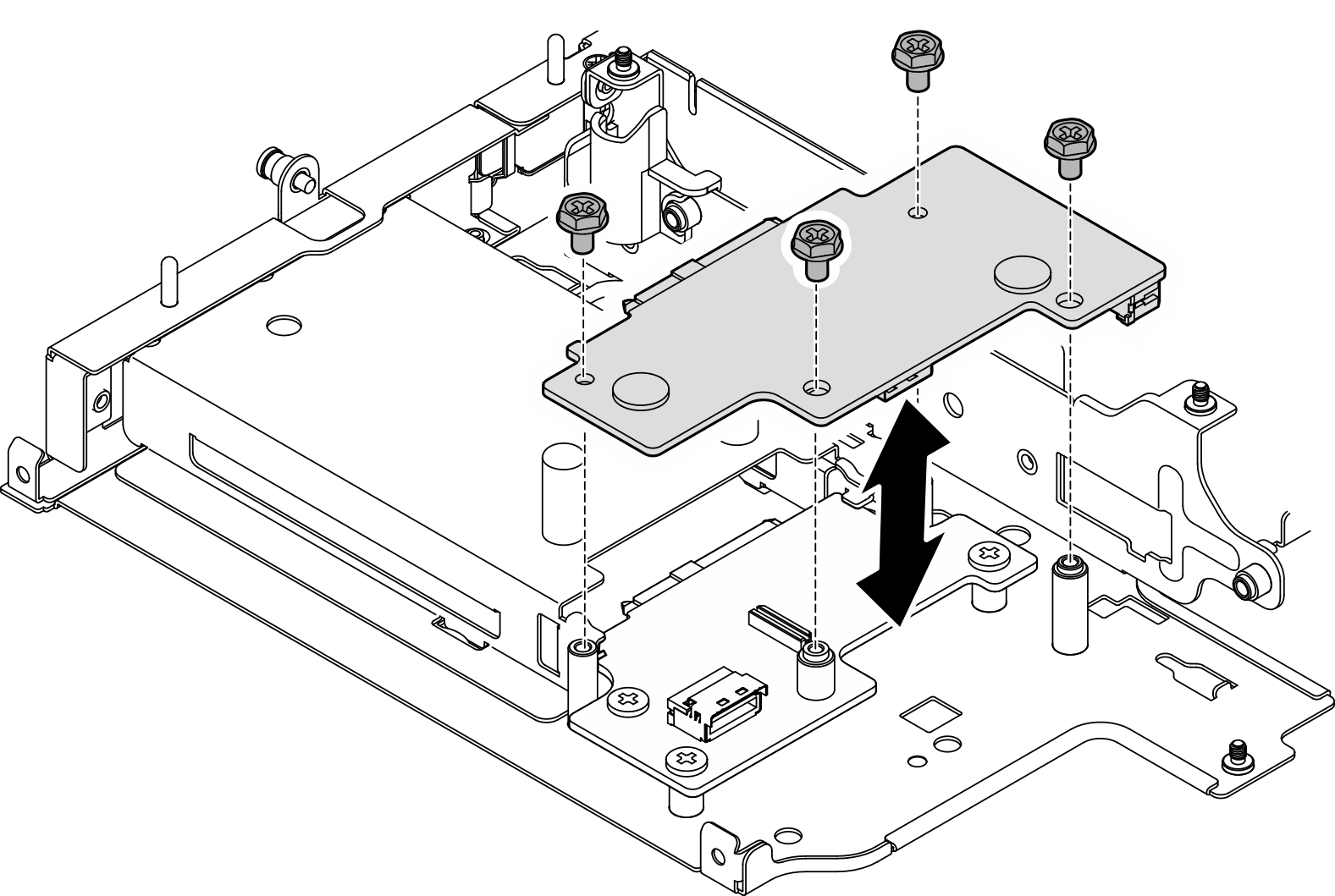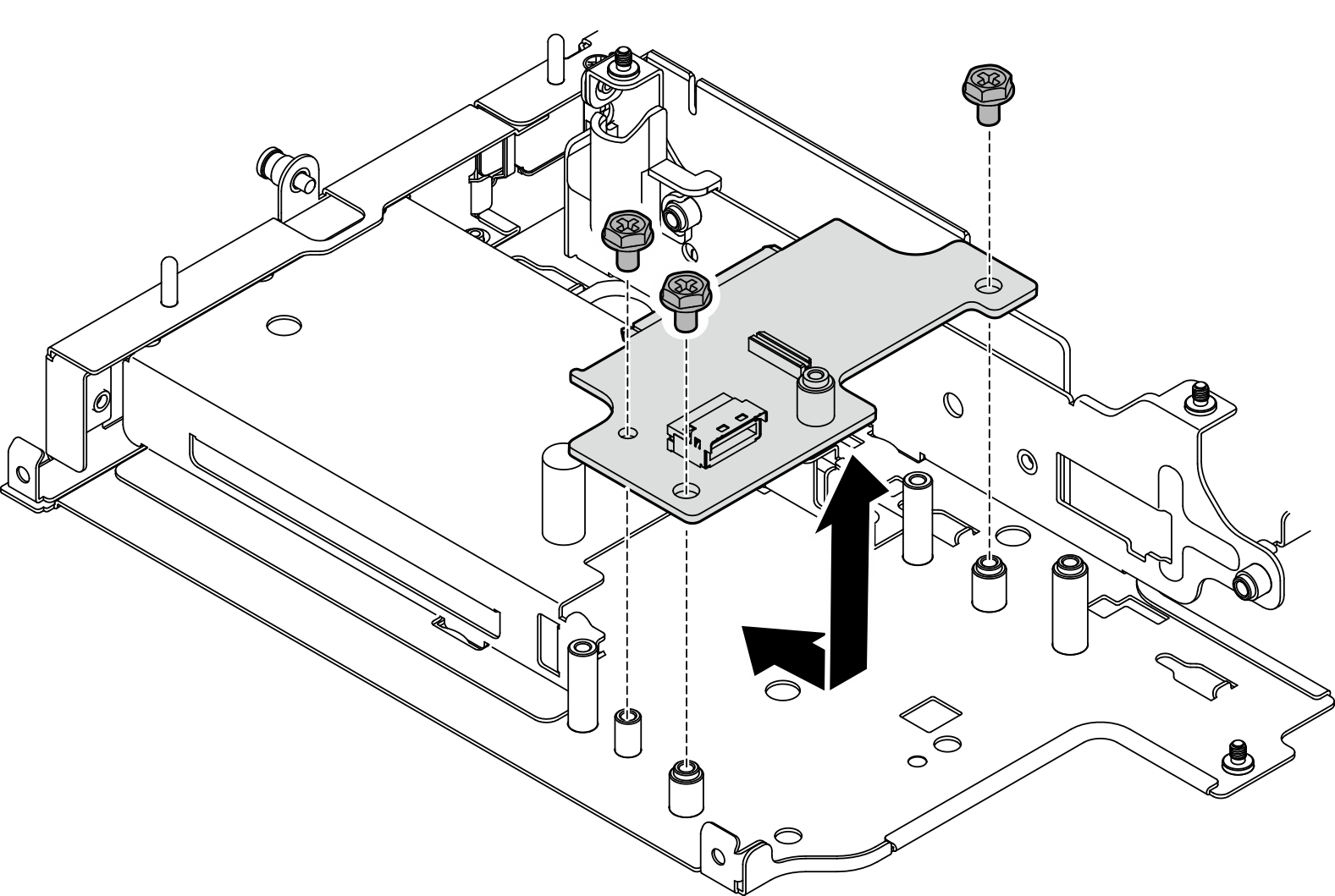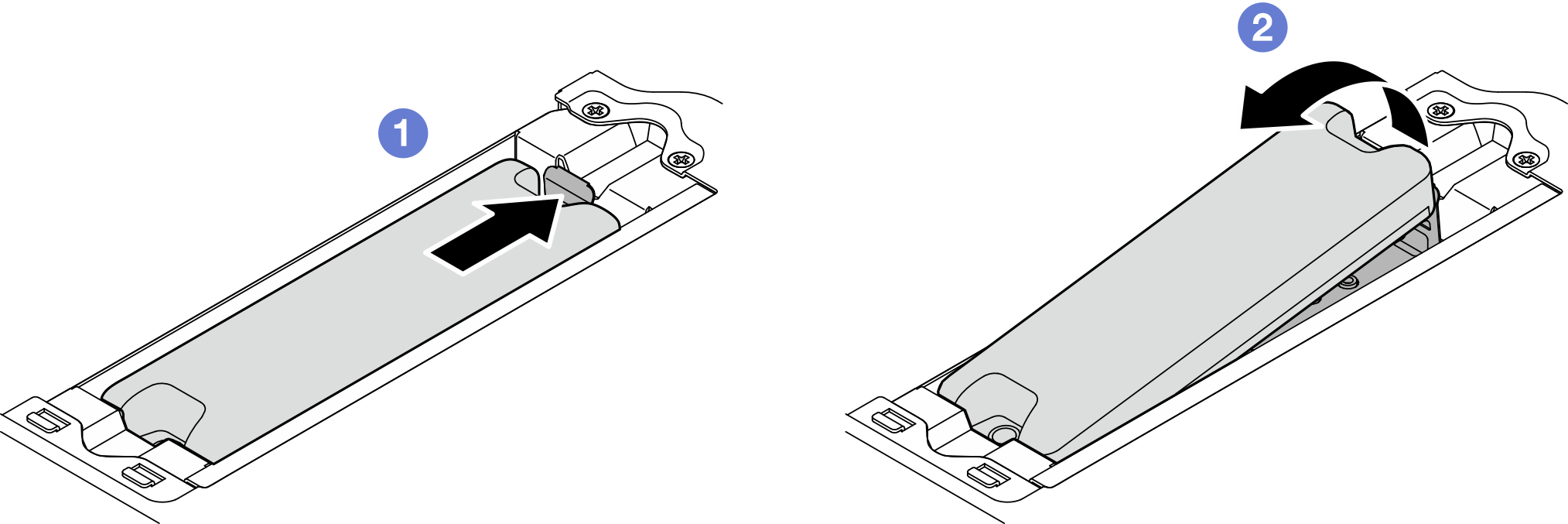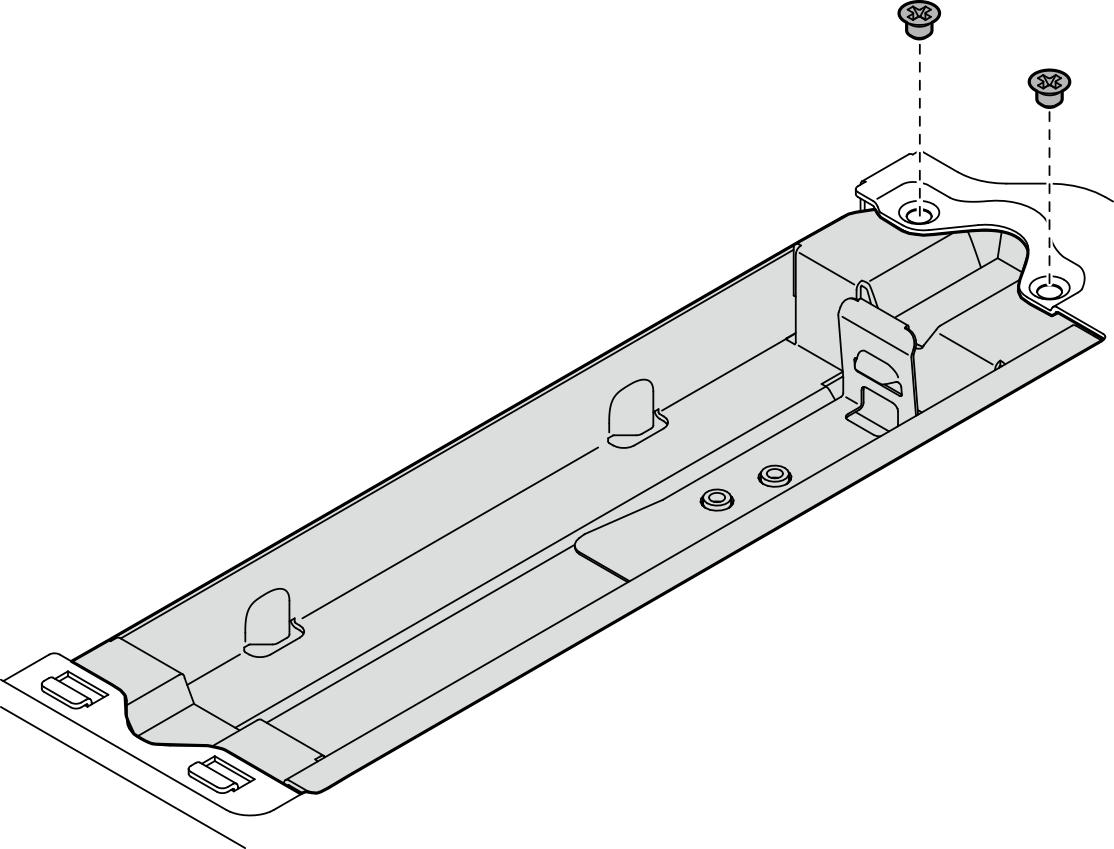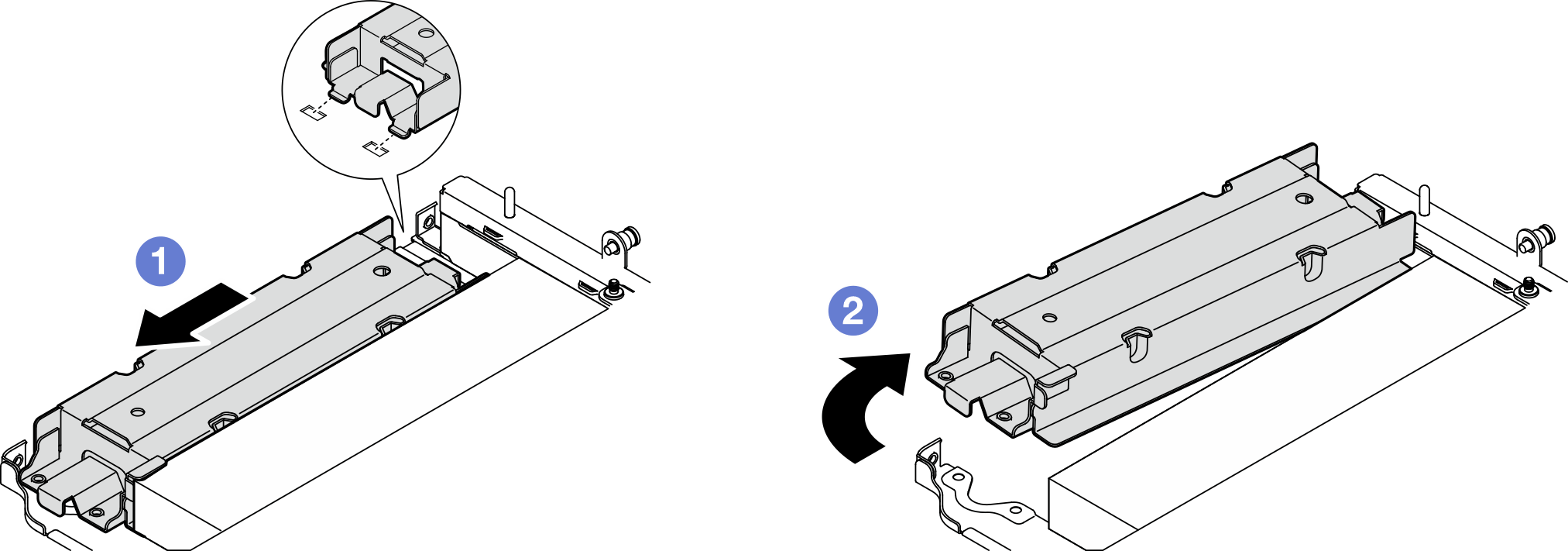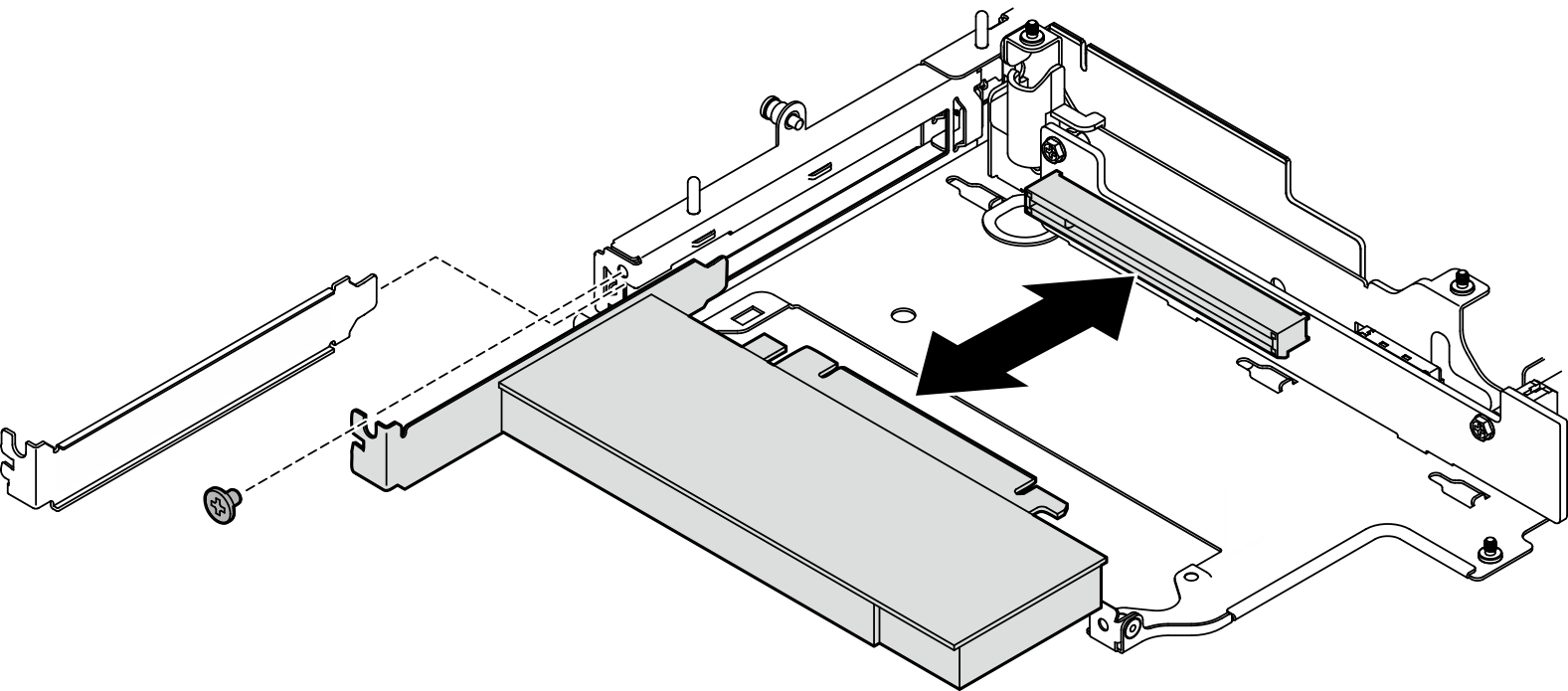ライザー・アセンブリーの左翼からのコンポーネントの取り外し
このセクションの手順に従って、ライザー・アセンブリーの左翼からコンポーネントを取り外します。
このタスクについて
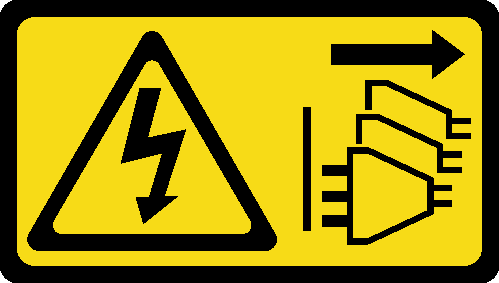
安全に作業を行うために、取り付けのガイドラインおよび 安全検査のチェックリストをお読みください。
サーバーと周辺機器の電源をオフにし、電源コードとすべての外部ケーブルを取り外します。サーバーの電源をオフにするを参照してください。
ノードがエンクロージャーに取り付けられているかマウントされている場合は、エンクロージャーまたはマウントからノードを取り外します。構成ガイドを参照してください。
手順
M.2 アセンブリーの取り外し
手順
このタスクの完了後
交換用ユニットを取り付けます。 ライザー・アセンブリーの左翼へのコンポーネントの取り付けを参照してください。
コンポーネントまたはオプション装置を返却するよう指示された場合は、すべての梱包上の指示に従い、提供された配送用の梱包材がある場合はそれを使用してください。
PCIe アセンブリーの取り外し
このタスクの完了後
交換用ユニットを取り付けます。 ライザー・アセンブリーの左翼へのコンポーネントの取り付けを参照してください。
コンポーネントまたはオプション装置を返却するよう指示された場合は、すべての梱包上の指示に従い、提供された配送用の梱包材がある場合はそれを使用してください。
ドライブ・バックプレーンの取り外し
このタスクの完了後
交換用ユニットを取り付けます。 ライザー・アセンブリーの左翼へのコンポーネントの取り付けを参照してください。
コンポーネントまたはオプション装置を返却するよう指示された場合は、すべての梱包上の指示に従い、提供された配送用の梱包材がある場合はそれを使用してください。
PCIe アセンブリーの取り外し + 地理追跡モジュール
このタスクの完了後
交換用ユニットを取り付けます。 ライザー・アセンブリーの左翼へのコンポーネントの取り付けを参照してください。
コンポーネントまたはオプション装置を返却するよう指示された場合は、すべての梱包上の指示に従い、提供された配送用の梱包材がある場合はそれを使用してください。
デモ・ビデオ